
更新 macOS 和 App
App Store 會為您以 Apple ID 購買的 macOS 和 App 持續追踨更新項目。
當有可用的更新時,您會收到通知。您也會在 App Store 工具列中和 Dock 中的 App Store 圖像上看見一個標記,指出可用的更新數量。

從 App Store 更新 App
從「更新項目」面板更新:按一下工具列中的「更新項目」,然後執行下列其中一項操作:
立即更新所有 App:按一下「全部更新」。
稍後更新所有 App:按一下「全部更新」旁邊的顯示三角形,然後選擇選項。
如果您選擇今晚安裝更新項目,它們會在凌晨 2:00 和 5:00 之間安裝。如果您安裝的更新項目要求您重新啟動 Mac,會在更新前先出現通知,這樣可讓您視需求延後更新。
從「精選項目」、「排行榜」或「類別」區域更新:按一下「更新」。
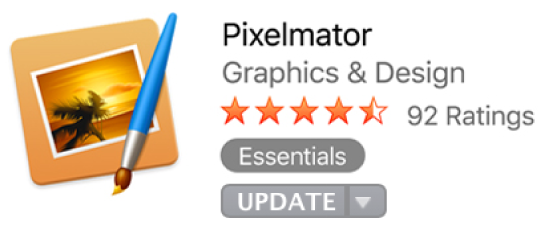
從 App Store 更新 macOS
按一下 macOS 更新項目下方的「更多」連結來檢視更新項目的資訊,並查看更新項目是否可進行 macOS 的個別組件更新(例如 Safari、iTunes 等等)。
【注意】必要的安全性更新會自動安裝。
從「蘋果」選單更新
若要查看是否有可用的更新項目,請打開「蘋果」選單。
App Store 右側會顯示更新項目的數量。
若要取得更新項目,請選擇 App Store。
App Store 打開後,請按一下工具列中的「更新項目」。
從「可用的更新項目」通知中更新
若您收到有 App 可更新的通知,可以不用打開 App Store 來下載更新。
在通知中,執行下列其中一項操作:
立即更新所有 App 並重新開機:按一下「重新啟動」。
稍後更新所有 App:按一下「稍後」,然後選擇一個選項。
讓 App Store 自動檢查更新項目
請選擇 App Store >「偏好設定⋯」。
選取「自動檢查更新項目」,然後選取任何相關的選項。
如需更多資訊,請參閱:關於必要的安全性更新。
自動讓 macOS 和 App 保持最新更新
您可以自動下載並安裝 macOS 和 App 更新項目。
請選擇 App Store >「偏好設定⋯」。
選取「自動檢查更新項目」,然後選取「安裝 App 更新項目」來讓 Mac 自動安裝 App 更新項目,或「安裝 macOS 更新項目」來讓 Mac 自動安裝 macOS 更新項目。